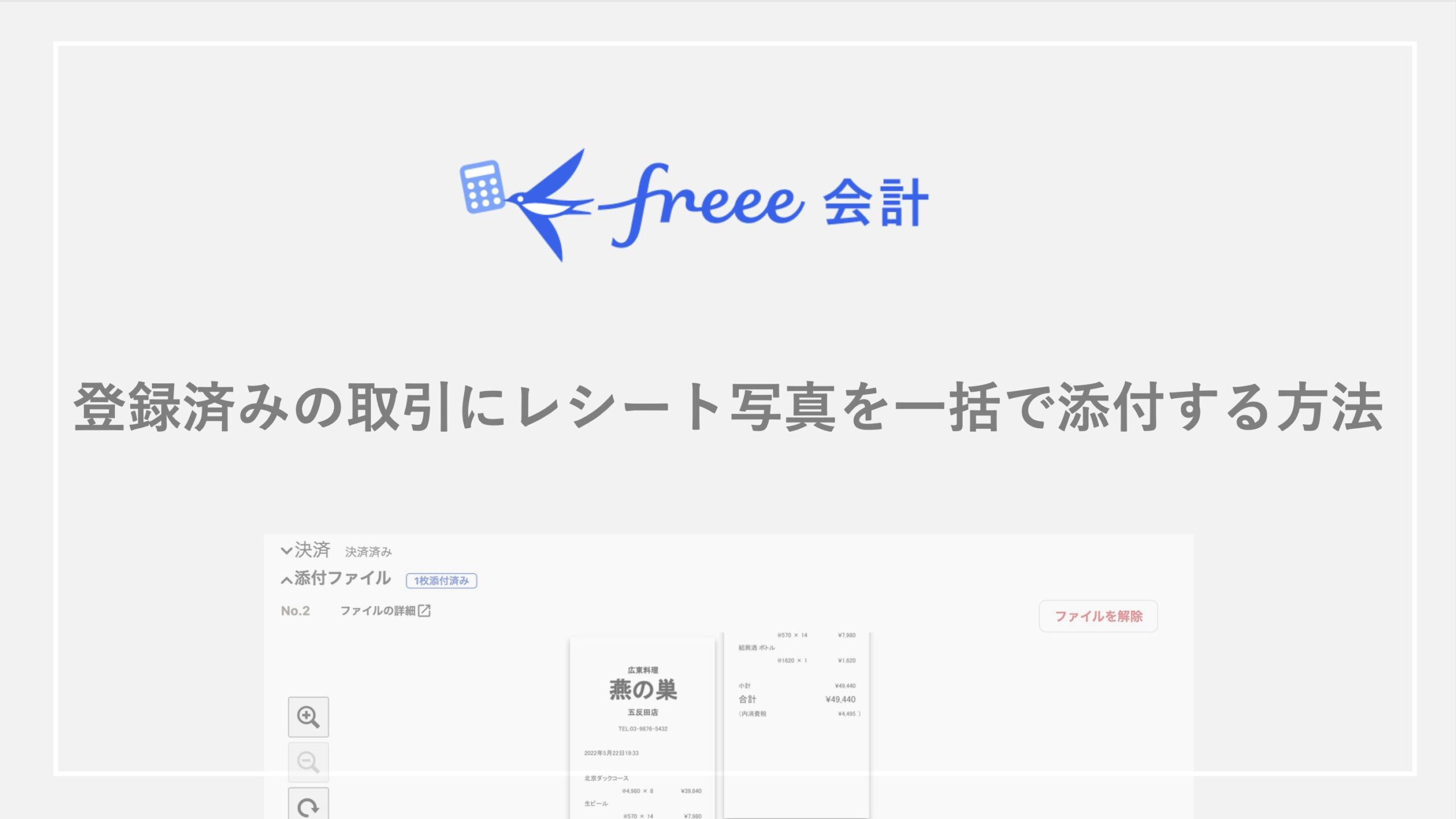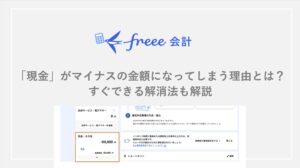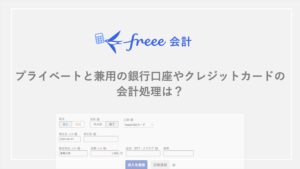freeeでは、レシート写真を取引(仕訳)に添付できる機能がありますが、取引とレシートを紐付ける作業は、けっこう手間がかかっていました。
実はfreeeには、登録済みの取引とレシート写真を自動でマッチングして、一括で取引に添付できる「ファイル紐付け機能」というものがあるのをご存知でしょうか?
レシートをまとめてfreeeに取り込んで、ワンクリックするだけで、取引とレシートを紐付けてくれます。
とても便利な機能なので、今回はこの「ファイル紐付け機能」を詳しくご紹介していきます。
freeeに取引を登録
ここからは具体例をもとに、「ファイル紐付け機能」の使い方を解説していきます。
まずは、こちらの4枚のレシートについて、freeeに取引登録をします。
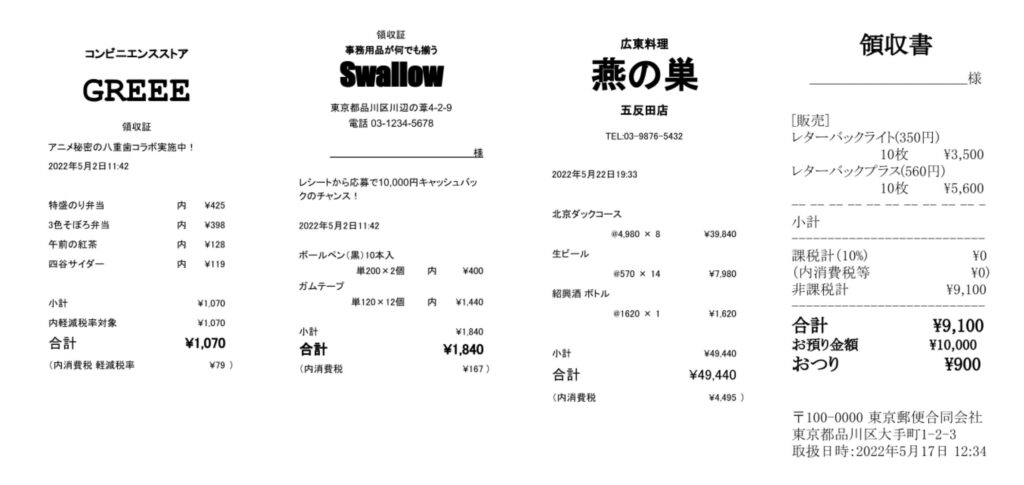
今回は手入力で取引登録しますが、自動で経理から取引登録を行ってもOKです。
レシートの取引登録が終ると、「取引の一覧・登録」にこちらの4件が追加されました。
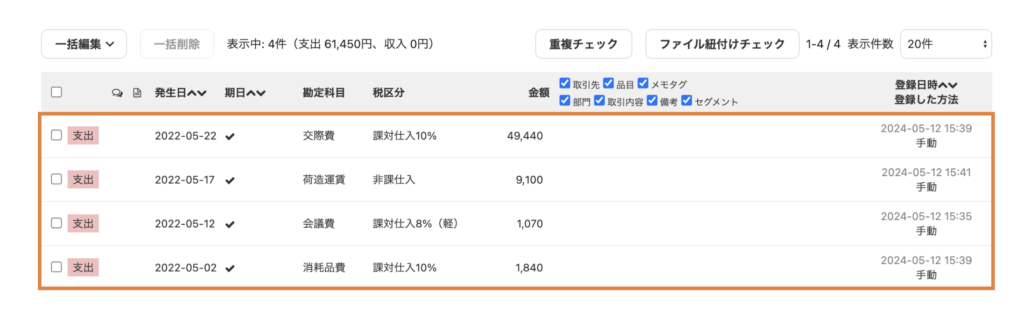
レシート写真をファイルボックスに格納
続いて、4枚のレシート写真をファイルボックスに格納します。ファイルボックスにドラッグ&ドロップなどで、レシート写真をアップロードします。
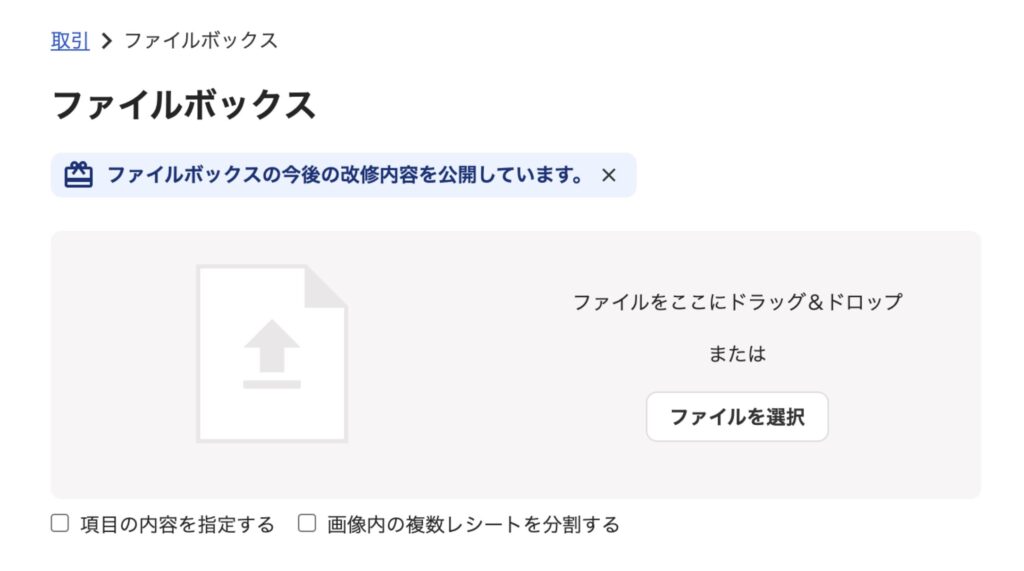
アップロードが完了すると、このように取り込んだレシートが表示されます
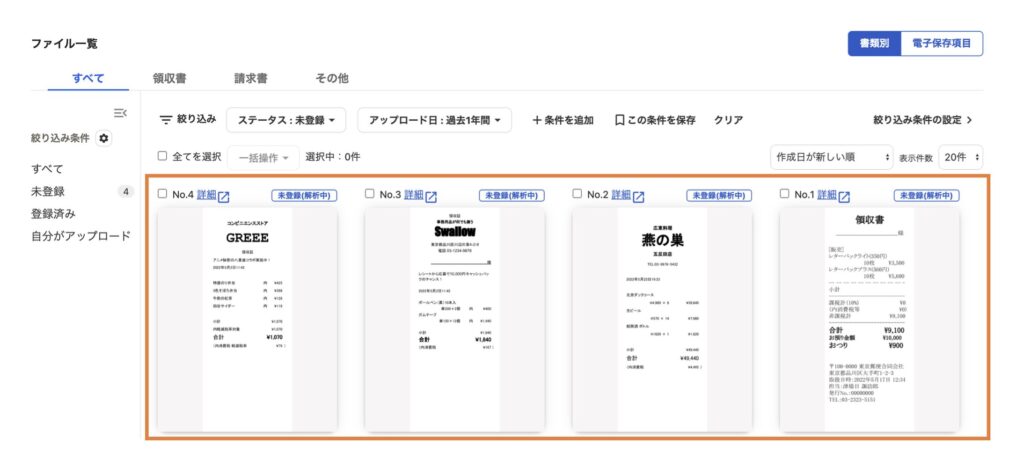
これで準備は完了です。
レシート写真を登録済みの取引に紐付け
それでは、早速、取り込んだレシート写真を取引に一括で紐づけていきましょう。
再び、「取引の一覧・登録」画面を開き、一覧の右上にある「ファイル紐付けチェック」のボタンを押します。
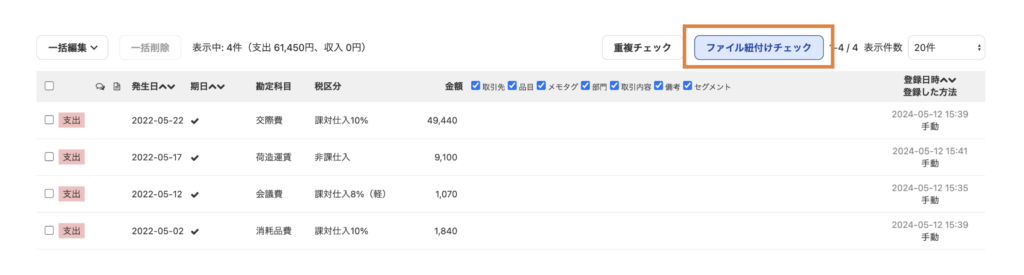
すると、「ファイル紐付けチェックの実行」のポップアップが開くので、対象期間を設定して、「実行」ボタンを押します。
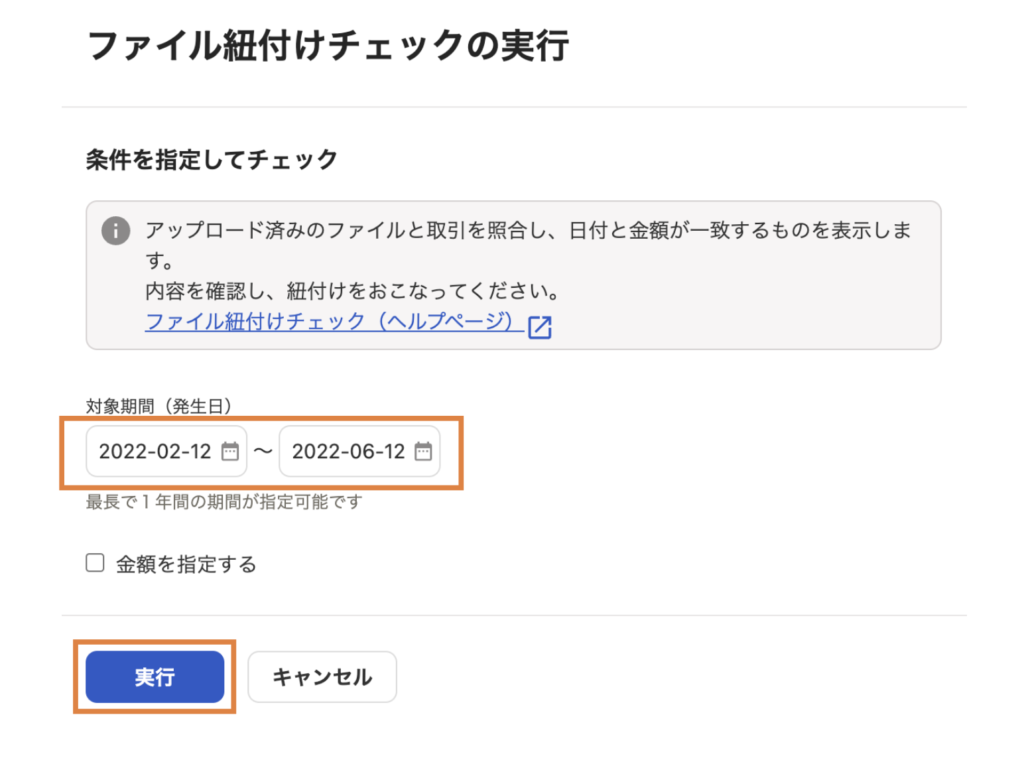
数秒経つと、「ファイル紐付けチェックが完了しました。チェックの結果ページで紐付けを行ってください。」というメッセージが出ます。
青字の「最新の結果」をクリックしましょう。
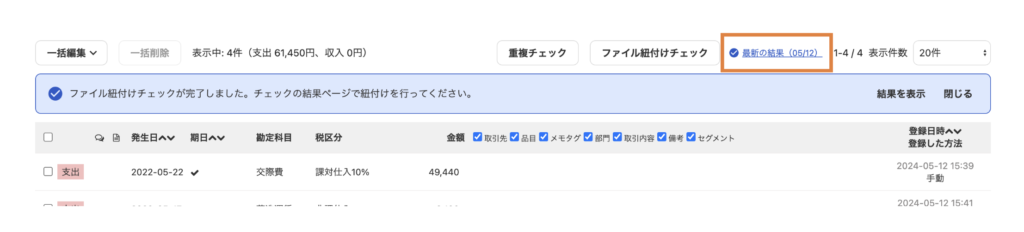
すると、取引とファイルとの紐付け結果の一覧が表示されます。
金額や日付などに基づいて、自動で紐付けされています。内容を確認して、問題なければ「紐付けする」のボタンをクリックします。
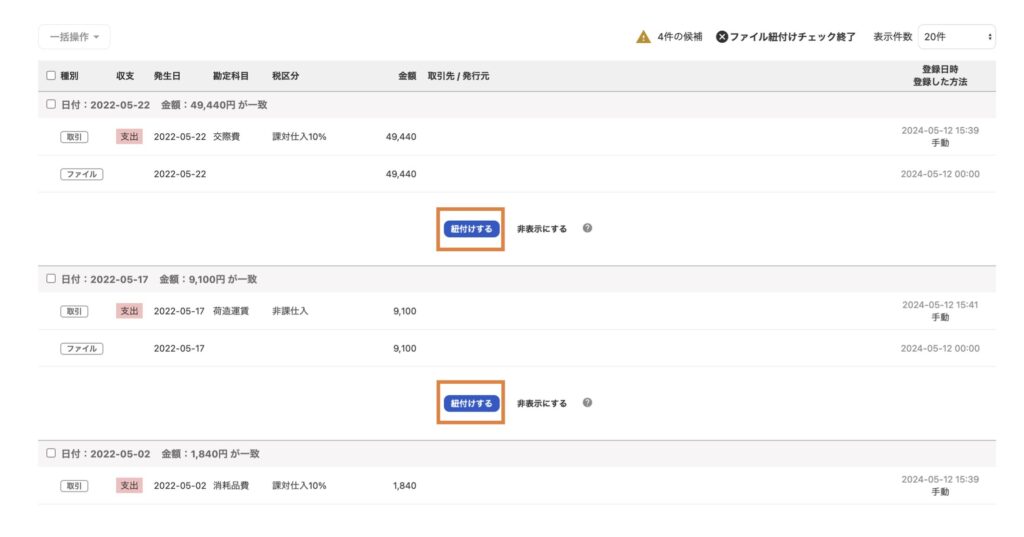
紐付けが完了すると、4件の取引にファイルのアイコンが付いたのがわかります。
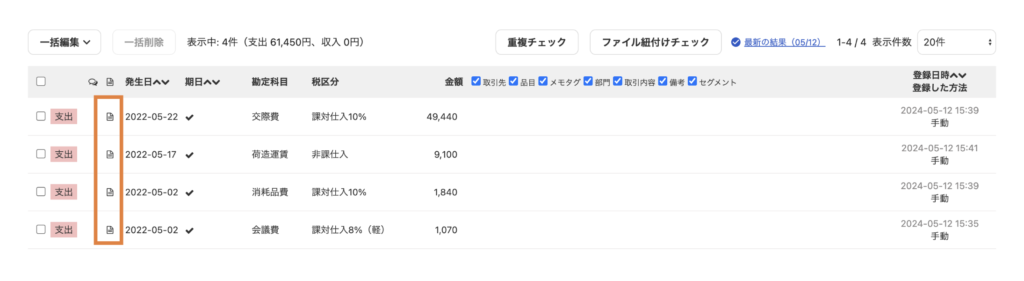
さらに取引をクリックすると、このように取引内容にレシートが添付されていることを確認できます。
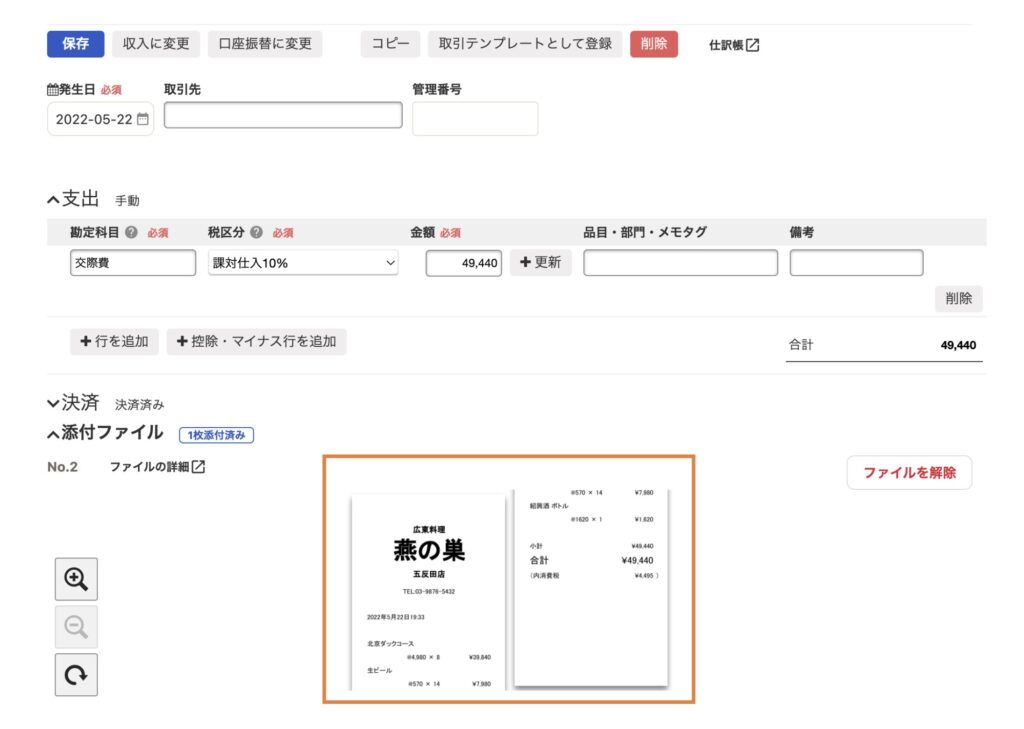
まとめ
今回は、freeeのとても便利な機能、「ファイル紐付け機能」をご紹介しました。
登録済みの取引に、レシート写真などを一括で自動紐付けして、添付までしてくれる、とても便利な機能です。
ぜひ試してみてください。